电脑上网离不开 WiFi 连接,相比有线网络,WiFi 不仅免去了网线束缚,还能让我们在家中或公共场所更加自由地使用电脑。但对于一些新手用户来说,可能会遇到电脑找不到 WiFi、不会设置无线网络等问题。本文将为你详细介绍电脑连接 WiFi 的方法和相关设置步骤。

一、确认电脑是否支持 WiFi 功能
在连接 WiFi 之前,首先要确定电脑硬件支持无线网络功能:
1、笔记本电脑
大部分笔记本电脑都自带无线网卡,因此一般无需额外购买设备即可直接连接 WiFi。
2、台式电脑
部分台式机并没有内置无线网卡,如果任务栏中看不到 WiFi 图标,可能需要安装 USB 无线网卡或 PCI-E 无线网卡。
3、检查驱动是否正常
可使用 【驱动大师】 检测无线网卡驱动状态,根据网卡型号与系统自动推荐并安装合适的驱动,确保硬件功能正常。
二、Windows 系统连接 WiFi 的方法
以 Windows 10/11 系统为例,连接 WiFi 的步骤如下:
1、打开 WiFi 开关
在任务栏右下角点击“网络”图标,若 WiFi 功能关闭,可手动开启。有些笔记本可能需要同时按下 Fn + 无线开关键。
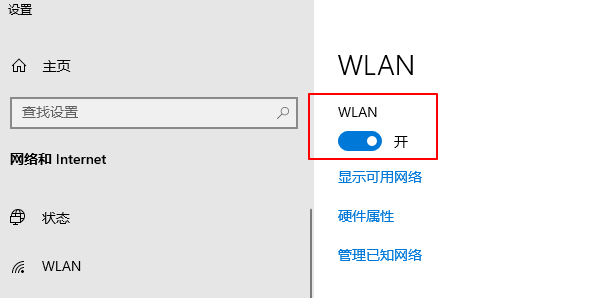
2、搜索并选择无线网络
系统会自动搜索附近的无线网络,选择需要连接的 WiFi 名称(SSID),点击进行连接。
3、输入密码连接
输入 WiFi 密码后点击“连接”,密码正确则可成功上网。

4、自动连接
在家中 WiFi 建议勾选“自动连接”,下次开机系统会自动接入网络。
三、常见 WiFi 设置与优化
1、忘记网络并重新连接
若 WiFi 密码修改过,需在系统设置中“忘记该网络”,然后重新输入新密码。
2、手动添加隐藏网络
部分路由器会隐藏 SSID,此时可在“网络和 Internet 设置”→“WiFi”→“管理已知网络”→“添加网络”中手动输入网络信息进行连接。
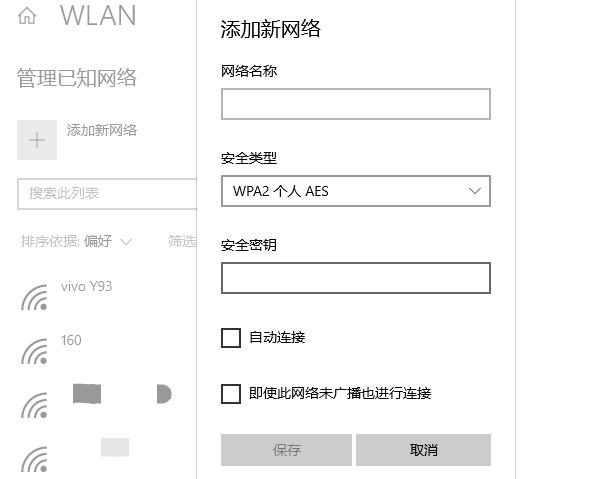
3、使用 2.4GHz 与 5GHz 频段
2.4GHz 频段适合远距离连接,5GHz 频段速度更快,适合近距离使用。若电脑支持双频,可根据实际需求切换。
四、连接不上 WiFi 的排查方法
1、确认密码正确
输入时注意区分大小写,错误密码是最常见的原因。
2、重启路由器和电脑
网络设备长时间运行可能异常,重启通常可恢复连接。
3、更新无线网卡驱动
建议通过 【驱动大师】 更新驱动,确保无线网卡功能正常。
4、检查飞行模式和防火墙
确认系统未开启飞行模式,某些防火墙或安全软件可能限制网络访问,必要时可暂时关闭测试。
五、总结与远程优化服务
借助 【驱动大师】 软件远程服务,如果上述方法无法彻底解决问题,可以使用 【驱动大师】 的远程优化服务。由专业工程师帮助清理系统垃圾、优化启动项、转移系统缓存文件,并在此过程中检测并修复网卡、显卡、蓝牙、声卡等驱动问题,确保电脑性能恢复到最佳状态。




